
Los nuevos teléfonos inteligentes incluyen tantas funciones que tardamos en controlarlas todas. Por eso, hemos recopilado algunos trucos y consejos útiles del nuevo buque insignia de Samsung, el Galaxy S5.
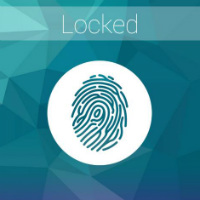
Consejos
Utiliza una contraseña
Proteger el smartphone es una de las cosas más importantes, pues ya guardamos muchos datos e información personal en él. El Samsung Galaxy S5 permite bloquear el teléfono con un patrón, una contraseña o mediante la huella digital. Para seleccionar el método de seguridad que más te guste ve a Ajustes/Locked Screen/Screen security.
La contraseña es el sistema de seguridad que está mejor considerado, después le siguen la huella digital , un PIN o un patrón.
Apaga los efectos de sonido
Simplemente porque molestan. A pocos usuarios les gusta que se escuche un molesto sonidito cada vez que tocan la pantalla o escriben, y sino, los que están a su alrededor se lo agradecerán. Para quitar estos efectos ve a Ajustes/Sonidos/Opciones. Aquí recomendamos quitar ‘Sonidos al tocar la pantalla’ y ‘Sonidos cuando escribes’.

Trucos
Alargar la duración de la batería
Uno de los mayores deseos de los usuarios es que su móvil dure lo máximo posible. Pues bien, hay algunos trucos que debes saber para conseguir que tu batería aguante más:
– Baja el brillo de la pantalla. La pantalla es una de las cosas que más batería consume. El Galaxy S5 incluye una opción para que el teléfono ajuste automáticamente el brillo en función de lo que muestra en la pantalla, aunque también puedes manejarlos manualmente. La opción está en Ajustes/ Ajuste de pantalla/ marque ‘Ajuste automático del brillo de pantalla.
– Desconecta datos cuando haya mala conexión. Cuando nos encontramos en algún punto del mapa en el que nuestra conexión de datos es pésima, lo mejor es desconectarlos hasta que nos movamos a otra zona, porque si no lo hacemos el móvil se encargará de consumirnos la batería mientras intenta buscar la mejor conexión. Con el Wifi ocurre igual, si lo dejas conectado el teléfono estará continuamente buscando una red disponible, desconéctalo cuando no lo uses.
– Revisar el tiempo de la pantalla activa. Como hemos dicho antes, la pantalla consume mucha batería, así que otro truco será activar el temporizador de la pantalla lo mínimo posible, 15 o 30 segundos.
– Usar el smartwatch para las notificaciones. Si tienes tu Galaxy S5 conectado a un Gear, ahorrarás batería si lo usas para alertarte de las notificaciones, porque la pantalla del teléfono permanecerá apagada.
– Utiliza el modo de ahorro de energía. El Galaxy S5 incluye un modo de ahorro de energía que se encarga de apagar todas aquellas conexiones o apps que no sean imprescindibles para el uso básico del teléfono, pero puedes poner excepciones. También incorpora el modo Ultra Power Saving, que pone la pantalla en blanco y negro.
– Comprobar las aplicaciones activas. A pesar de haber cerrado las aplicaciones, algunas pueden permanecer abiertas en segundo plano y esto consume batería (y memoria RAM). Por eso es bueno comprobar de vez en cuando que se han cerrado del todo las aplicaciones. Para asegurarte ve a Ajustes/Batería, ahí verás que es lo que más consume la batería, y si hubiese alguna app que no estás utilizando ve a Aplicaciones/Aplicaciones en uso para detener las que creas conveniente.
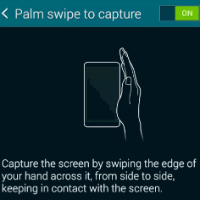
Hacer una capura de pantalla
– Método 1: Combinar botones físicos. Presionar a la vez el botón de encendido y el botón de inicio. Si lo has hecho corrrectamente sonará el sonido del obturador de la cámara, y voilá, ya tienes tu captura.
– Método 2: Esta técnica puede ser más cómoda si se hace bien. Simplemente el usuario tendrá que deslizar la mano de lado con el dedo meñique hacia abajo, tocando la pantalla. Este modo está activado por defecto, para configurarlo hay que ir a Ajustes/’Motion’/Movimientos y gestos. Activar o desactivar ‘Palm swipe to capture’.
Activar la función ‘Asistente de seguridad’
Samsung incluye una función para casos de emergencia en Ajustes/Asistencia de Seguridad. Aquí podrás activar el modo ‘Enviar mensajes de ayuda’, de manera que el usuario podrá usarlo cuando lo necesite, pulsando el botón de encendido tres veces seguidas. De inmediato, el Galaxy S5 enviará automáticamente un SMS de emergencia con la ubicación del usuario al contacto que se haya designado, así como imágenes de la cámara trasera y la frontal.
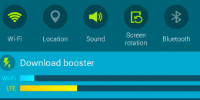
Usar el Download Booster
Una de las características que hacen único al Galaxy S5 es el Download Booster, es decir, la posibilidad de combinar la conexión Wi-Fi y 4G para aumentar la velocidad de descarga, muy útil cuando se bajan archivos de más de 300MB de tamaño. Lo único que habrá que tener cuidado con la tarifa de datos contratada. Para limitar los datos con esta opción ve a Ajustes/Conexiones de red/Uso de datos.
Personalización
Seguro que ya conocéis muchas de las opciones de personalización que tiene el S5 (cambiar la fuente, hacer el texto más grande o cambiar la interfaz). Pero hay algunas que pasan más desapercibidas como la función ‘Tap Single‘ que se encuentran en la configuración de accesibilidad. Esta herramienta permite rechazar alarmas, eventos y llamadas con un solo toque.
También es útil el ‘Modo privado‘ (en ajustes) que permite esconder contenido, de manera que sólo podrá verse si el usuario se autentifica con la huella digital o una contraseña. Para mover archivos de la Galería al ‘modo privado’ hay un truco que consiste en seleccionar la imagen y hacer clic en tres puntos de las esquinas, después seleccionar ‘mover al privado’.
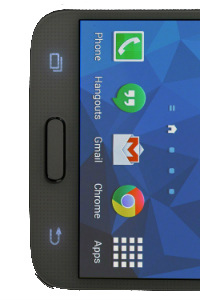
Los botones
El botón de inicio:
– Vuelve a la pantalla de inicio si lo pulsas una vez
– Si lo pulsas dos veces, abre el asistente de voz de Samsung, el S Voice.
– Si lo mantienes pulsado más tiempo, abre Google Now.
El botón de retroceso:
– Retrocede si lo pulsas una vez
– Activa el modo multi-ventana si lo mantienes pulsado
El botón multitarea:
– Abre la ventana multitarea si lo puslas
– Actúa como botón de menú si lo mantienes pulsado
Air View
La función Air View detecta el dedo sin necesidad de tocar la pantalla, gracias a unos sensores que tiene el Galaxy S5 en su pantalla. Se activa en Ajustes/Air View.
Vía AndroidCentral
